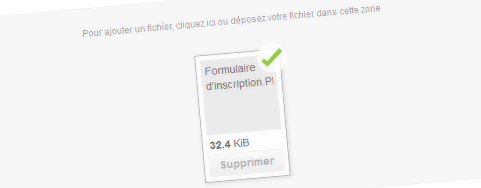Nouveauté : Glisser-déposer des fichiers
Lorsque vous réalisez un e-mailing, vous pouvez désormais faire glisser les fichiers que vous souhaitez ajouter en pièce jointe à votre courrier. Il suffit tout simplement de cliquer sur le fichier que vous voulez ajouter, de maintenir le clic et de le déplacer dans zone prévue. Lorsque vous lâchez le clic, le fichier se télécharge. Le téléchargement est terminé dès que la petite icône verte apparaît en haut à droite du fichier.
Vous pouvez ajouter tout type de fichier à votre envoi. Gardez simplement en mémoire que la limite est de 3 fichiers pour un poids maximum total de 3,5 Mo par envoi.
Astuce : Réaliser un e-mailing
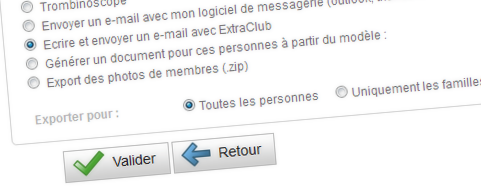 Communiquer avec ses adhérents est essentiel pour un club. Pour vous aider dans cette démarche, ExtraClub vous permet d’envoyer facilement des e-mails à vos membres.
Communiquer avec ses adhérents est essentiel pour un club. Pour vous aider dans cette démarche, ExtraClub vous permet d’envoyer facilement des e-mails à vos membres.
Rendez-vous tout d’abord dans l’Espace Membres puis sélectionnez « Liste des membres ». À partir de là, vous pourrez trier quelles sont les personnes à qui vous souhaitez envoyer votre message. Une fois la liste obtenue, vous pourrez l’exporter et choisir « Ecrire et envoyer un e-mail avec ExtraClub ».
L’interface de rédaction est très simple et vous permet d’ajouter des images dans le corps du texte. L’insertion de pièces jointes est également très facile. En cas de besoin, n’oubliez pas qu’une aide en ligne est disponible en cliquant sur le point d’interrogation vert en haut à droite de la page. Vous serez ainsi guidé pas à pas dans la rédaction de votre e-mail.
Nouveauté : Amélioration des champs de type liste
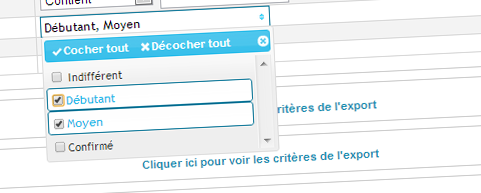
Pour votre confort et pour rendre ExtraClub toujours plus intuitif et agréable à utiliser, notre équipe vous présente aujourd’hui les améliorations apportées aux champs de type « Liste ».
Cette nouveauté graphique donne à ExtraClub une apparence plus agréable et permet d’utiliser les listes et menus déroulants plus facilement. Ces listes vous permettent également de rapidement cocher et décocher des cases en masses et de voir d’un coup d’œil ce qui est déjà sélectionné.
Pour voir cette amélioration rendez-vous dans votre ExtraClub, dans la partie Membres. Puis dans « Liste de membres » et dans sur tous les écrans qui présentent des listes.
Astuces : Enregistrer des listes de membres
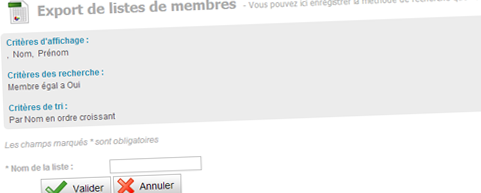
Régulièrement dans l’utilisation de votre ExtraClub, il doit vous arriver d’utiliser la fonction d’Export de listes de membres. Ne serait-ce que pour l’e-mailing ou encore le publipostage, cette fonction est vitale pour la gestion de votre club au quotidien. Nous avions déjà expliqué que vous pouviez exporter votre liste de membres au format CSV ou XLS.
Nous allons vous expliquer maintenant comment enregistrer des listes de membres.
Cliquez sur « Membres » dans le menu principal puis sur « Liste de membres« . Sélectionner les critères pour afficher une certaine liste de membres puis cliquez sur « Valider« . Le résultat de votre recherche s’affiche. Afin d’enregistrer cette liste, cliquez sur le bouton « Enregistrer » en bas de la page. Vous pourrez ensuite donner un nom à votre recherche. Votre liste de membres est enregistrée !
Maintenant, lorsque vous cliquerez sur « Liste de membres« , vous pourrez choisir une recherche prédéfinie dans « Mes listes« . L’intérêt de cette fonction est qu’elle sauvegarde la recherche et non pas le résultat. Le résultat sera donc mis à jour à chaque nouvelle recherche ! Cela vous permet ainsi d’afficher tous les membres d’une liste en un seul clic, pratique pour gérer votre club et vos membres chaque jour qui passe !
A propos de ce blog
Ce blog vous informe des évolutions et de l’actualité de la solution de gestion de club sportif ExtraClub, éditée par la société StadLine.
D’autre part, le site institutionnel http://www.extraclub.fr vous renseignera quant à lui sur l’ensemble des fonctionnalités ainsi que les modalités d’accession.
Suivez l’actualité d’ExtraClub sur Facebook
Derniers articles
- Nouveauté : la caisse fait peau neuve !
- Nouveauté Extraclub : Le 24 Juin, l’administration se modernise !
- RGPD: Consentements & communications
- Nouvelle année et nouveautés!
- Le saviez-vous? Les transferts de caisse évoluent!
 admin
admin